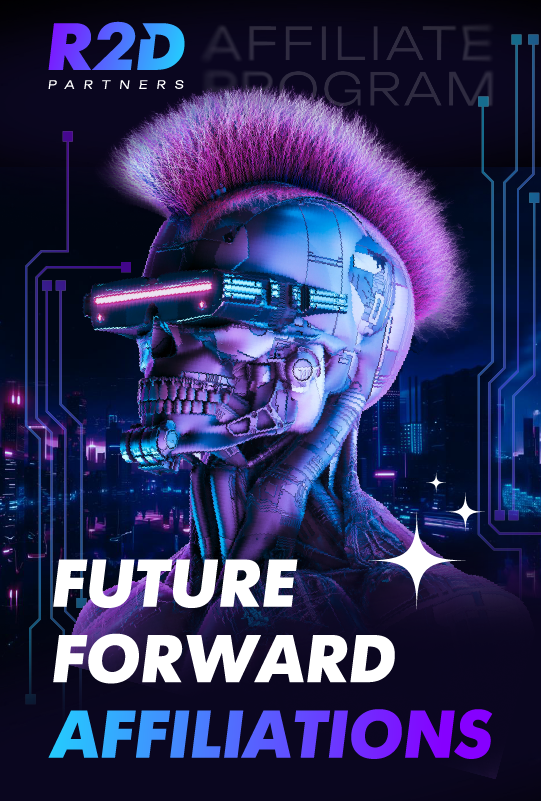Наверняка, многие из вас когда-нибудь видели упоминание в тематических чатиках про Яндекс.Диалоги от других арбитражников, но даже не имеют понятия, что это такое. А зря, ведь данная опция может существенно увеличить конверсию и выдвинуть ваш ресурс в топ поисковой выдачи.
Подписывайся на наш Телеграм канал и узнавай все самое интересное первым!
В данной статье мы закроем этот пробел в ваших знаниях о Яндексе и расскажем, что это за диалоги, какие преимущества от использования вы получите, а также как добавить Яндекс Диалог на сайт. Поехали!
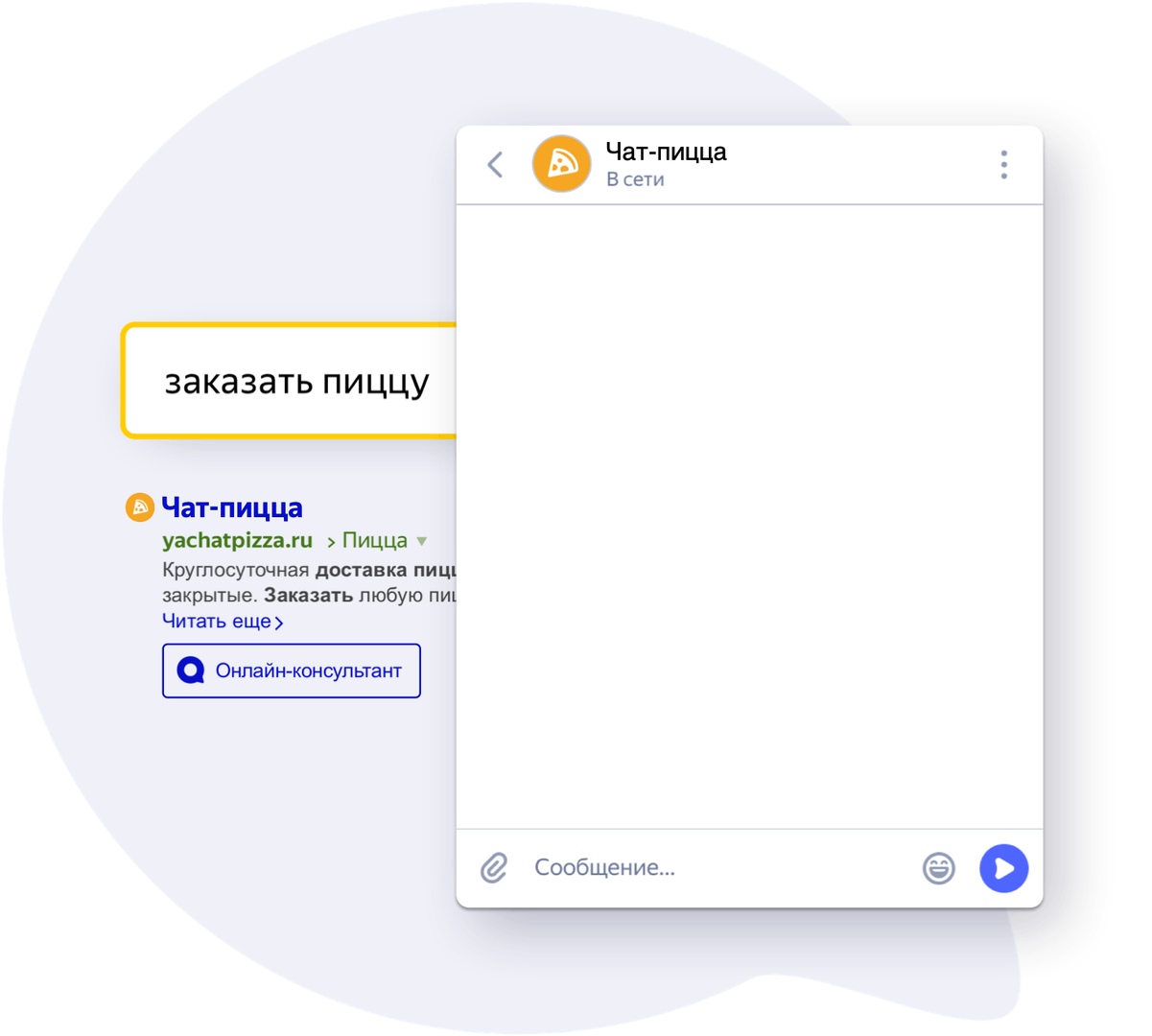
Что это
Яндекс.Диалоги были созданы российскими программистами, благодаря которым пользователям предоставляется возможность вести переписку с различными брендами прямо в поисковой выдаче, при этом не кликая ни по каким ссылкам. Опцию анонсировали в 2018 году на конфе Yet another Conference 2018.
Они оказывают клиенту помощь в решении множества вопросов, так как можно получить ответ, не переходя на сторонние ресурсы. Выглядит это, примерно, следующим образом:
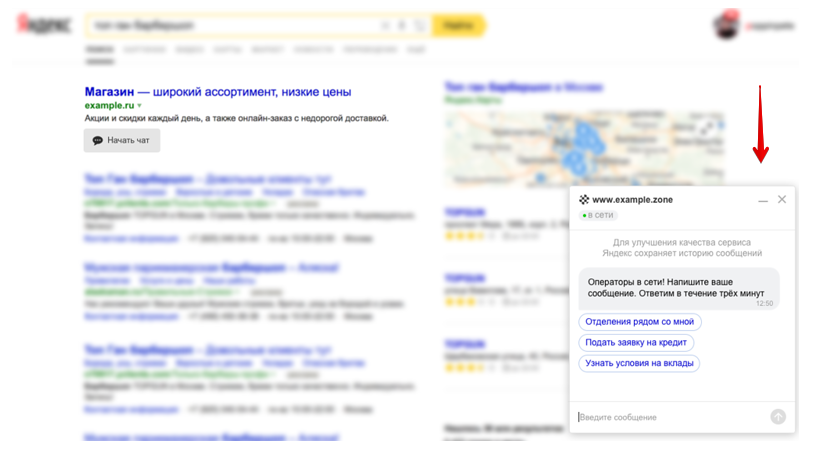
Преимущества
Для брендов данная площадка полезна возможностью настроить контакт с пользователем за минимальное количество времени. Но с уверенностью заявляем, что она не подойдет тем, кто предлагает продукты/услуги, которые при использовании всего лишь одного чата не выбрать – требуется разговор по телефону, либо личная встреча. Проанализируйте все «за» и «против», и определите, нужно ли это вам.
- У вас есть возможность произвести настройку диалогов для абсолютно различных ресурсов и тематик;
- Диалоговое окно может быть добавлено как для всего вашего ресурса компании, так и для определенных разделов;
- Выгода для обеих сторон: вы экономите время, не общаясь по телефону, а юзер экономит его при поиске нужного товара;
- Прирост к конверсии ресурса;
- Большой поток трафика – вся аудитория поиска.
Если требуется вывести ваш сайт в топ выдачи Яндекса, то без добавления диалогов просто не обойтись:
- Ресурс с подключенным окном с чатом смотрится куда интереснее на фоне остальных в поисковике:
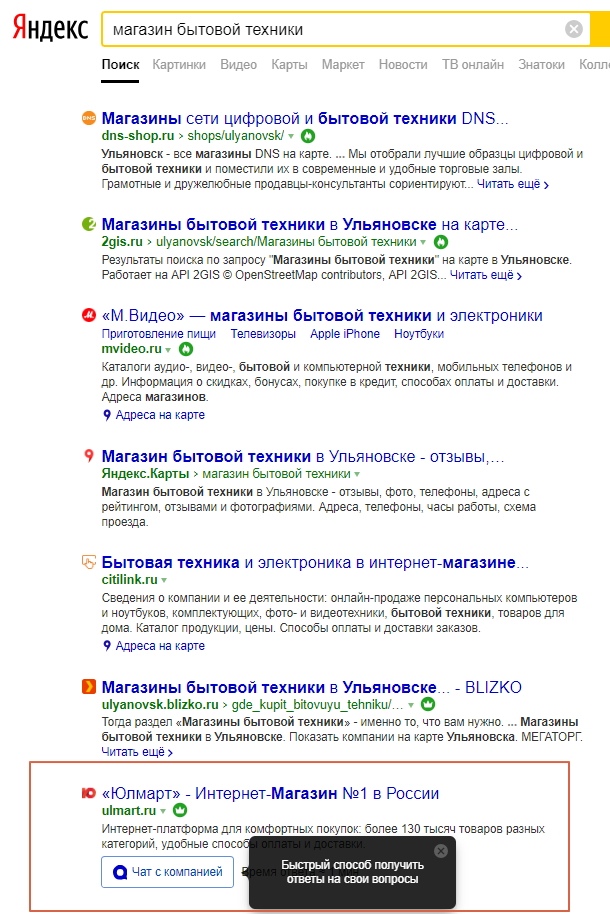
- Если Диалоги не подключены, Я.Вебмастер посоветует исправить это:
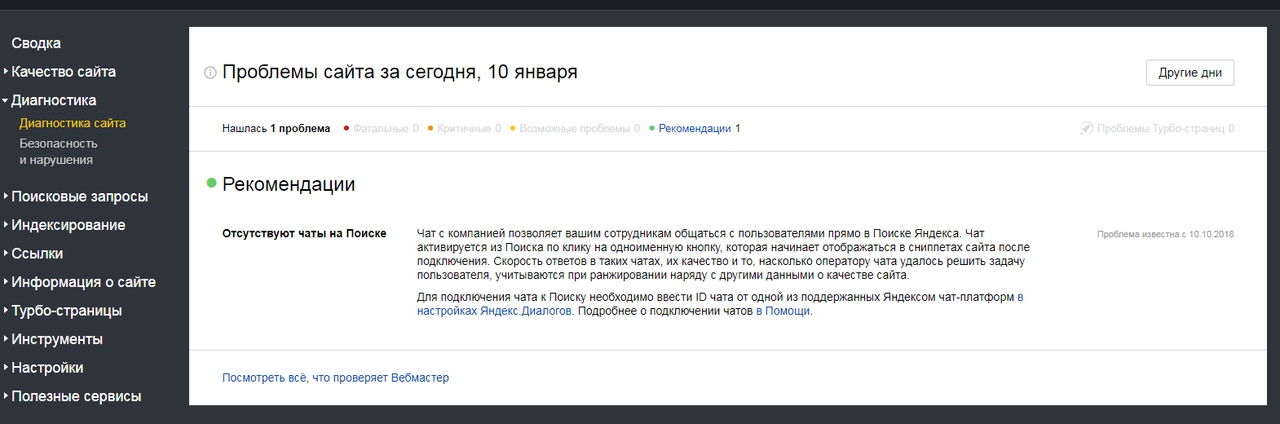
- Если к ресурсу прикреплен чат, в которых юзеру дают ответ быстро и по делу, однозначно повысится место сайта в поисковике. Время и компетентность – ключевые моменты ранжирования:
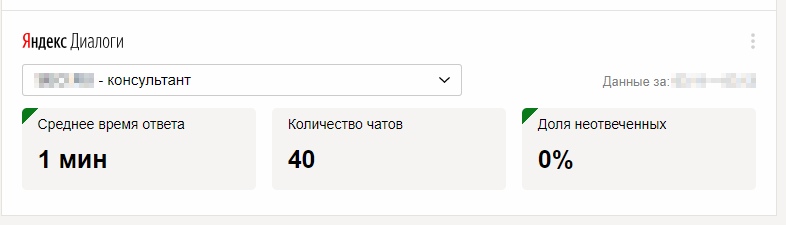
- Наличие и качество диалогов могут положительно подействовать на рост и общую оценку сайта. Чем она выше – тем выше ваши позиции в поисковике.
Как добавить Яндекс Диалог на сайт
Диалоги активируются с помощью возможностей Алисы.
В первую очередь вам потребуется сделать выбор одного из провайдеров, который нужно подключить. Провайдер – это сервис, используемый для диалога. В разделе саппорта есть полноценный перечень провайдеров и прилагаемые мануалы с подключением. Стоит отметить, что число доступных провайдеров значительно увеличилось с момента запуска инструмента.
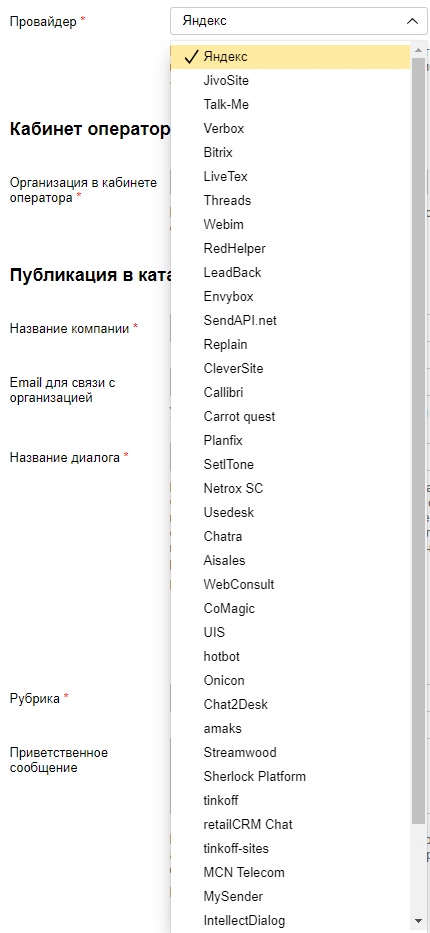
Сейчас будем применять от самого Yandex, потому что в данном случае нет надобности вытаскивать идентификатор канала, для других провайдеров есть отдельные пошаговые мануалы.
Плюс такого хода заключается в том, что мы моментально получим доступ в «Кабинет оператора». Из него вы сможете контролировать работу операторов и отвечать на заявки юзеров прямо оттуда. Также существует возможность не прекращать диалог с юзером, покинувший ресурс – Яндекс пушанет человека в приложении, либо в браузере.
Итак, давайте разберемся более детально
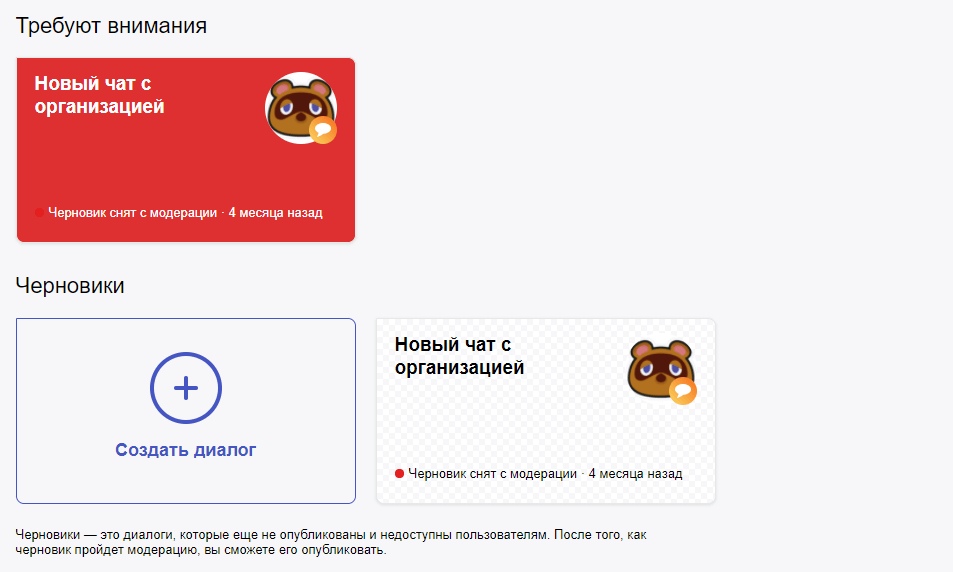
В самом начале логинимся в инструменте под тем аккаунтом, у которого подтверждены права на ресурс в Yandex.Webmaster. Кликаем «Создать диалог», а затем «Чат для бизнеса». Вносим всю необходимую информацию, в «Провайдер» устанавливаем Яндекс.
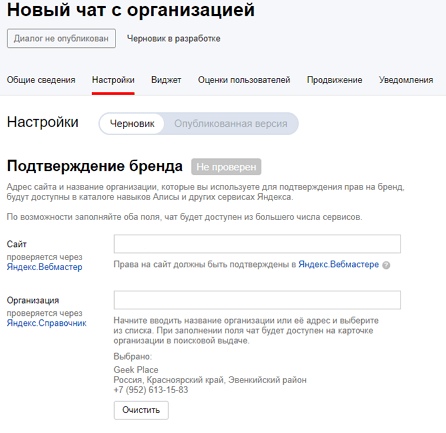
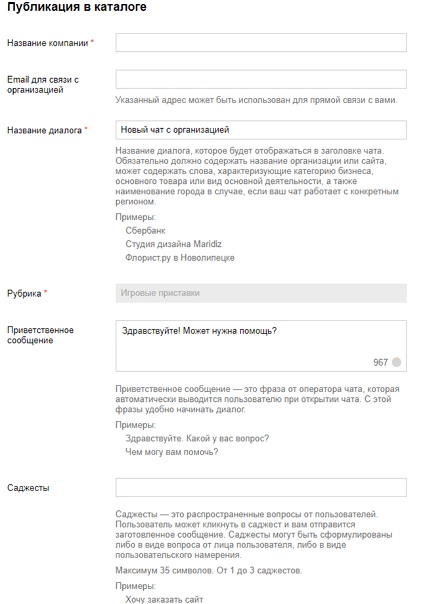
Давайте разберем каждое поле.
Сайт – сюда вставляете ссылку на ваш сайт так, как указывали в Webmaster.
Организация – под каким названием записан бренд в Yandex.Справочнике. При нажатии на данное поле появится перечень организаций.
Провайдер – площадка, с помощью которой мы получаем смс через Яндекс Диалоги. Сейчас, как мы уже писали выше, используем Яндекс.
Название компании – название вашего бизнеса.
Email для связи с организацией – доступная всем электронная почта для обратной связи.
Название диалога – появляется в выдаче. Необходимо прописать наименование бизнеса, либо ресурса. Также важно указать ключевой тип деятельности. Если чат будет применяться для какого-либо местности, тогда добавляем город.
Категория – ниша ресурса или бизнеса.
Приветственное сообщение – первое, что увидит автоматически отобразится пользователю. Данное поле служит для того, чтобы завязать общение с человеком. Лимит – 1000 знаков. Помните, что здесь нельзя ничего продвигать, призывать к клику по ссылке для перехода на ресурс и т.д.
Саджесты – часто задаваемые вопросы от пользователей в диалоговом окне будут смотреться как кнопки. При нажатии на них, вам будет приходить вопрос. Включить можно до трех саджестов. Лимит – 35 знаков.
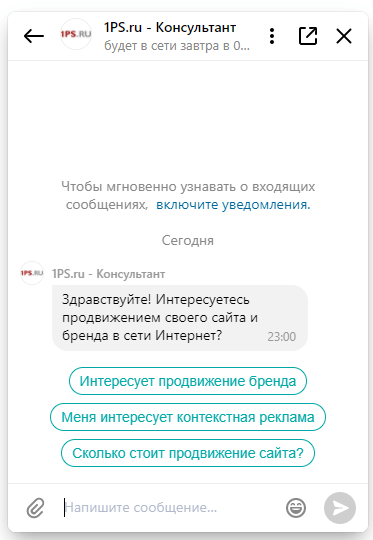
Возрастные ограничения – в диалоговом окне может отображаться контент для взрослых. Если вам это нужно, не забываем установить эти ограничения.
Иконка – картинка, которая высвечивается в чате. Параметры изображения 224 x 224 px. Здесь вы можете использовать лого исключительно собственного бизнеса или ресурса. Нельзя загружать фото, эмодзи и прочее.
Рабочее время – время работы диалогового окна. Если операторы в сети постоянно, тогда следует устанавливать значение «Всегда». Если же операторы отвечают в определенные часы – ставим «Выборочно» и выбираем часовой пояс с временем онлайна. Диалог будет висеть при поисковом запросе исключительно в указанное время. Если кто-то оставит запрос в окне в нерабочие часы, он также будет отправлен, но в диалоге появится, что консультанта в настоящее время нет на месте.
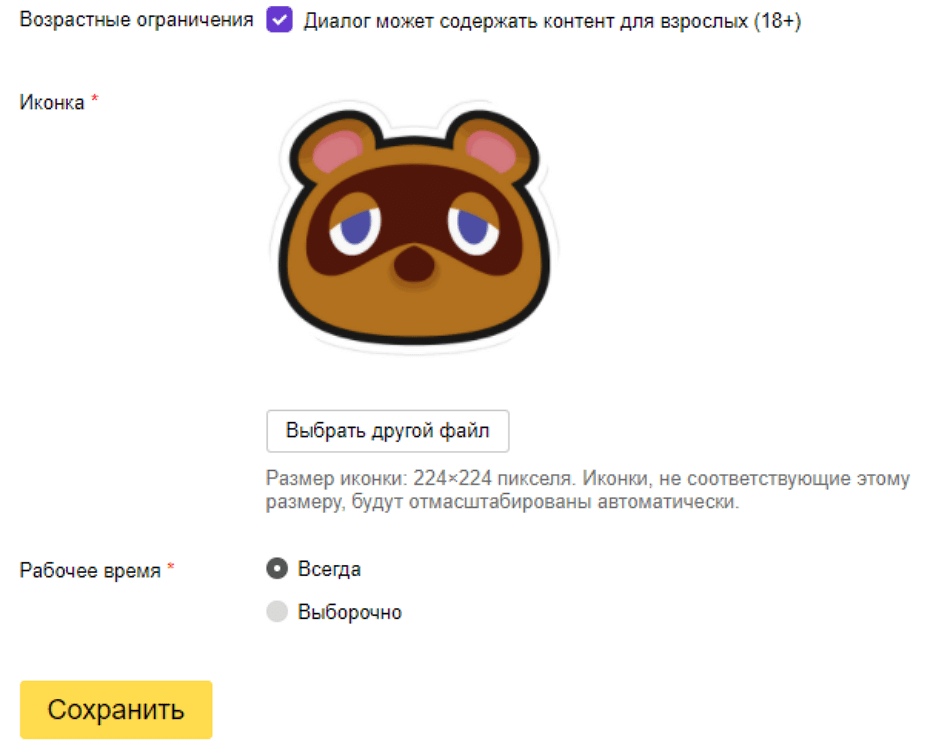
Как только внесете все данные, кликаем «Сохранить». Значение справа изменится на «Черновик на модерации», но вы должны дождаться «Подтвержден». Когда диалог пройдет проверку, он самостоятельно начнет отображаться. Публикация длится от 60 минут.
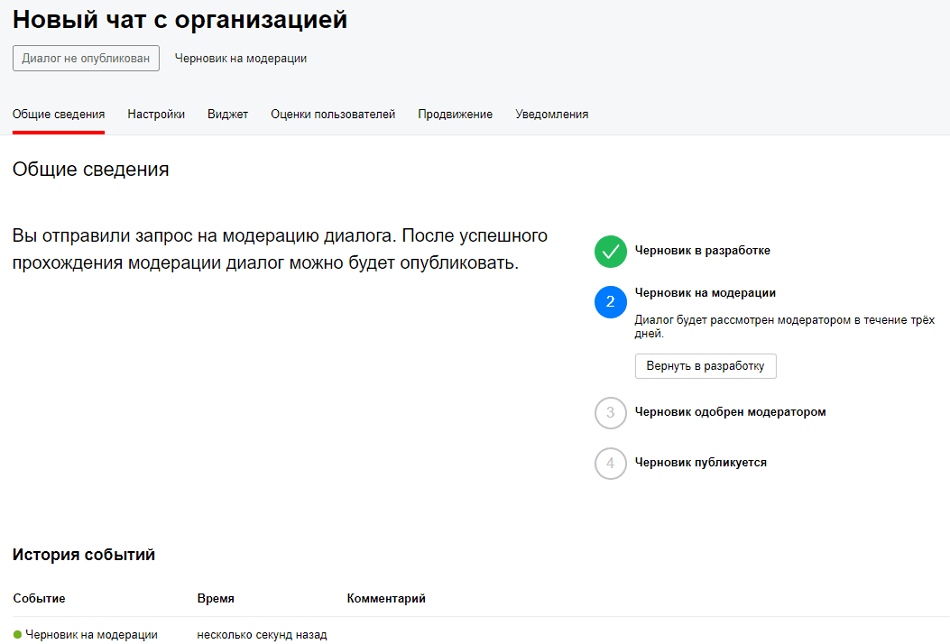
Помимо всего прочего, диалоги подключаются в Yandex.Direct для интегрирования чатов к рекламным постам. Для подключения вытаскиваем ID диалога из раздела «Продвижение», после чего в Yandex.Direct переходим в блок с дополнительные настройками». Здесь выбираем «Чат с оператором» и кликаем «Добавить чат». В появившемся блоке вставляем наш ID чата и не забываем сохранить.
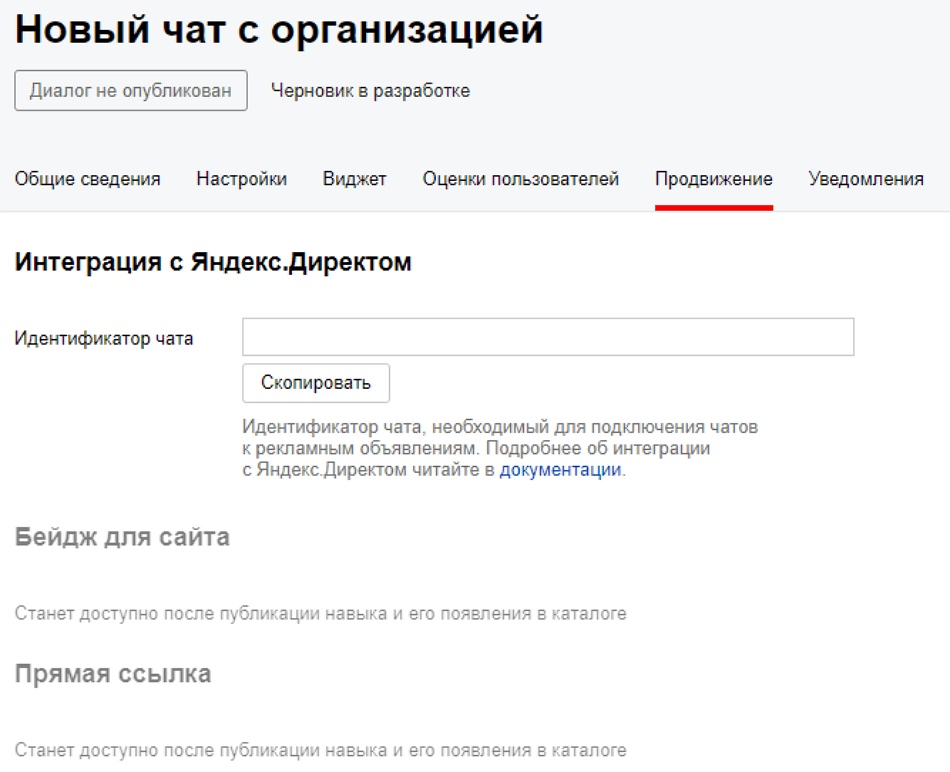
Если зайти на страницу чата, то вы сможете наблюдать полную историю: в какое время был сделан чат, отправлен на проверку и начал свою работу. Также, если возникнут какие-либо ошибки, вам будет выдано сообщение с советом по устранению проблемы.
Помните, что Yandex для теста может сам написать что-то в диалог. Чуть ниже делимся скрином события, что чат остановлен.

Всю стату можно посмотреть в Yandex.Webmaster:
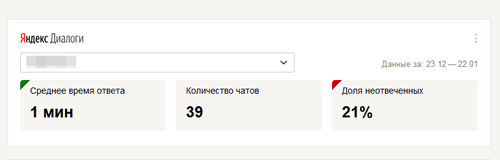
Желаем высокого профита!